La lettura è una delle attività principali associatecon internet. Coloro che desiderano leggere sul proprio iPhone, iPod touch o iPad sarebbero a conoscenza della caratteristica "Reader" di Mobile Safari che spoglia rapidamente la pagina Web corrente di elementi invadenti come menu o pubblicità per una lettura senza ingombri. Se stai cercando un modo per ottenere funzionalità simili su qualsiasi altro browser, diciamo Chrome o su qualsiasi altra piattaforma mobile oltre a iOS, come Android o Windows Phone, dai un'occhiata al bookmarklet "Leggi ora" di Readability. Come la funzione Reader di Safari per iOS, "sfrega le pagine Web delle distrazioni", fornendo un'impostazione più comoda per la lettura di articoli e post di blog più lunghi. In questa guida, ti mostreremo come farlo funzionare con Chrome per dispositivi mobili. Andiamo subito a questo.
Prima di tutto, avvia il tuo browser Web e navigaalla pagina Bookmarklet della leggibilità. Qui troverai il bookmarklet collegato all'immagine "Leggi ora". Ora, se stai utilizzando un browser desktop, puoi semplicemente trascinare il bookmarklet nella barra dei Preferiti o dei Preferiti.
Per i browser mobili, dovrai copiare il fileil codice Javascript del bookmarklet e creare manualmente un preferito con esso. Se stai utilizzando Chrome per dispositivi mobili, come in questo esempio, tocca e tieni premuta l'immagine "Leggi ora" e seleziona "Copia indirizzo link" dal menu che segue. Questo copierà negli Appunti il codice JavaScript pertinente.

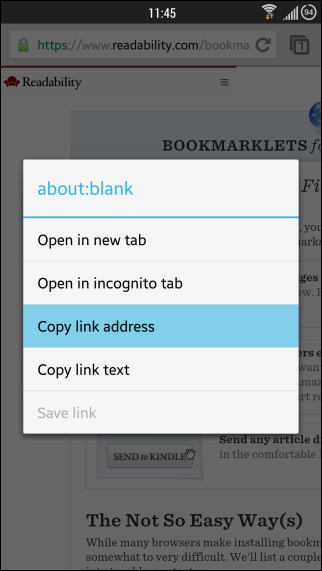
Per creare un segnalibro con il codice che hai appenacopiato, tocca il pulsante Menu seguito dall'icona "Stella" in alto a destra. Nella schermata che segue, specifica un nome personalizzato per il segnalibro (ho usato "Readit") e incolla il codice JavaScript nel campo URL. Fatto ciò, tocca "Salva" per memorizzare il bookmarklet appena creato.
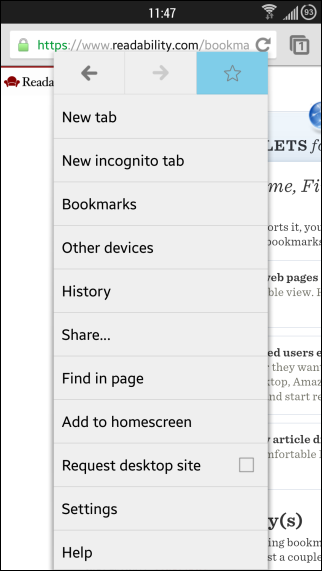
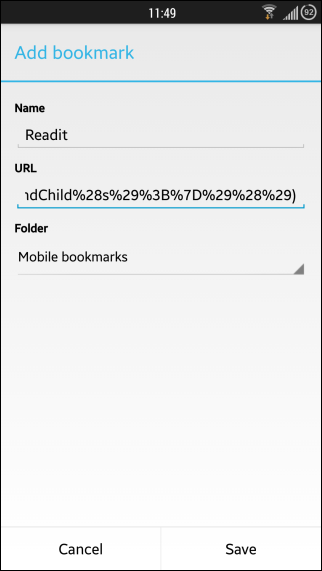
Una volta fatto, usare il bookmarklet è aaffare semplice. Ogni volta che ti trovi su una pagina web su cui desideri utilizzare il bookmarklet, inserisci il nome personalizzato che hai specificato per il segnalibro ("Readit", in questo esempio) e premi Invio.

Non è necessario digitare l'intero nome ogni volta; puoi inserire un paio di lettere e selezionare il segnalibro dai risultati in tempo reale mostrati da Chrome sotto la barra degli URL.
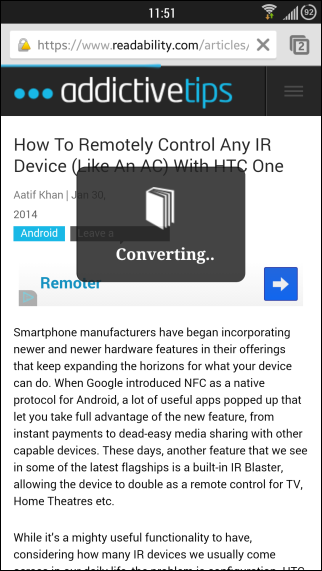
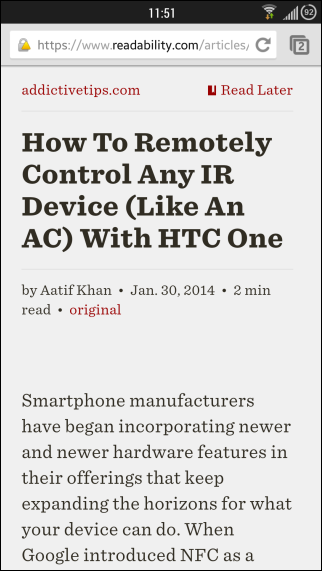
Dopo alcuni secondi di conversione, ilbookmarklet caricherà il sito che stai visualizzando in Readability per una facile lettura e, se sei un utente di Readability, puoi toccare "Leggi più tardi" per accedere offline in un secondo momento.
[tramite Lifehacker]






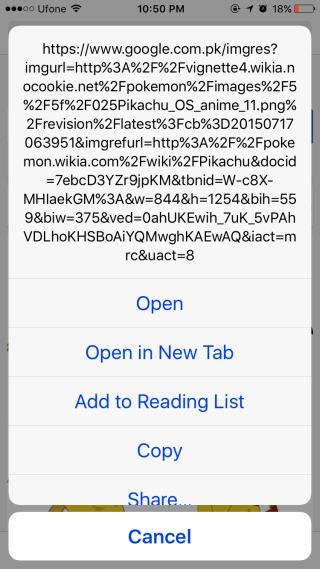





Commenti